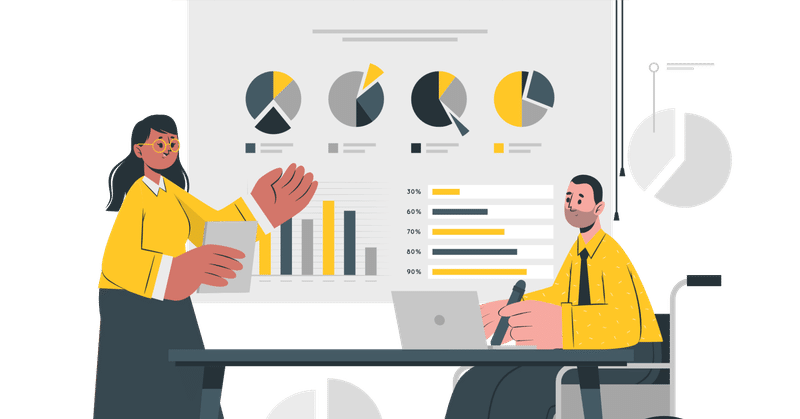
【Bubble】Google Analytics設定方法(2020/11最新版)
この記事では、Bubbleで構築したアプリに、Google Analyticsを設定する手順を紹介します。
従来Google Analyticsの設定は、そこまで難しいものではありませんでした。しかし2020年10月、Google Analyticsの大型アップデートが行われました。
参考記事
https://www.seo-pro.jp/seo/change_points_of_ga4
これにより、トラッキングIDの取得方法が変わったため、混乱している方も多いのではないでしょうか。(僕は1時間近く迷いました笑)
いいタイミングなので、
・Google Analyticsについて
・BubbleにGoogle Analyticsを設定する手順(最新版)
をイチから説明します。
Google Analyticsとは
Bubbleでサービスを作ったら、次は多くの方々に使ってもらわないといけません。
何人のユーザーが来てくれたのか、どれくらいサイト内を見てくれたのか、どこのリンクから来てくれたのか…等など。
これらを解析することで、次にどんな施策を行うか決定することができます。(マーケティング)
このための解析ツールとしてメジャーなのが「Google Analytics」です。
Googleが提供しており、無料で使うことができます。
僕が先日開発した「オンラインポッキーゲーム」も、Google Analyticsで解析をしていました。
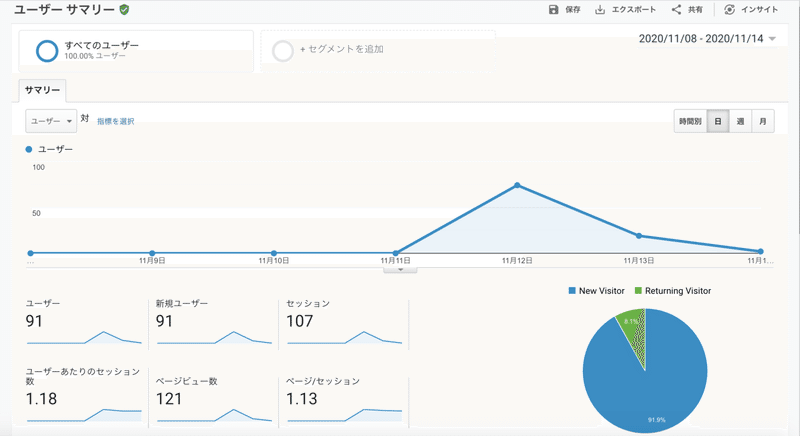
来てくれたユーザー数は91人、アクセス数は107、うち再訪問は1割、など。
これはほんの一部ですが、様々な情報が分かるようになります。
無料ということもあり、基本的には常に導入すべきツールだと思います。
Google Analyticsの設定
まずGoogle Analytics側を設定します。
初めて使う時は下図ページが表示されるので「測定を開始」します。
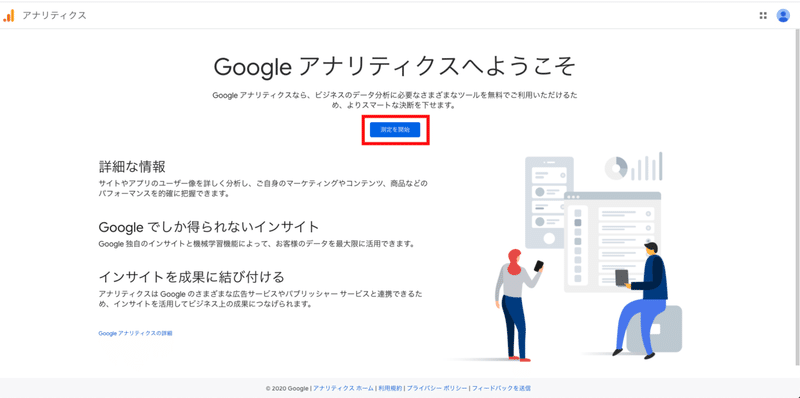
まずアカウントの設定です。
任意のアカウント名を入力します。
4つのチェックボックスはそのまま入れていきましょう。
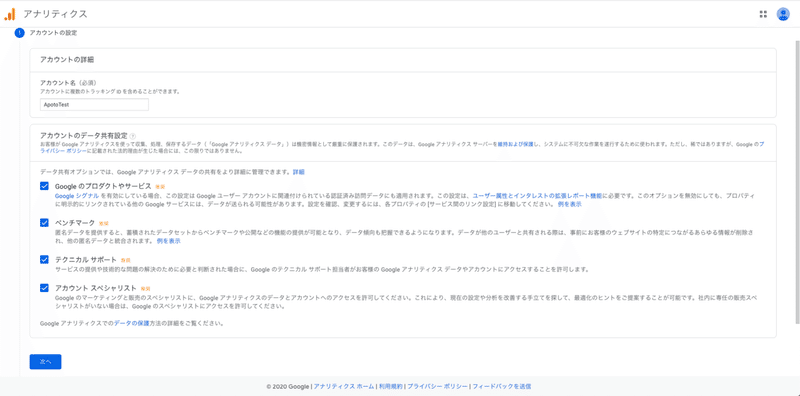
次にプロパティの設定です。
どのサイトを監視するか設定します。
1アカウント内に複数のプロパティを持つことができます。
任意のプロパティ名を設定し、タイムゾーン・通貨は日本にします。
ここで重要ポイント。
アップデートのせいで、ひと手間が必要になります。
「詳細オプションを表示」をクリック。
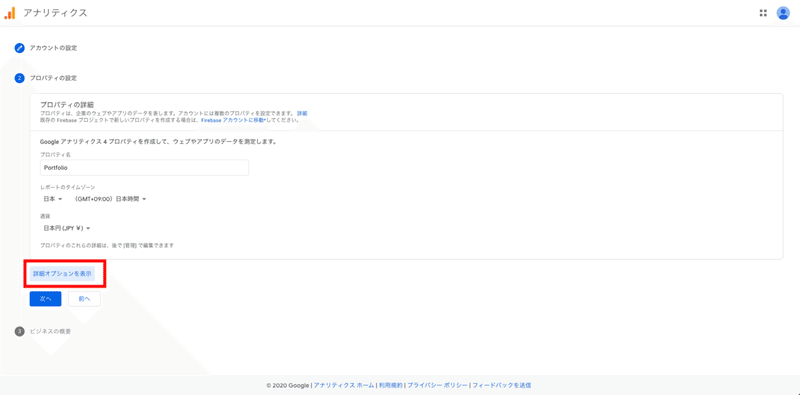
①「ユニバーサルアナリティクス プロパティの作成」ON
②「ウェブサイトのURL」に監視対象URLを入力
③「ユニバーサルアナリティクスのプロパティのみを作成する」にチェック
こうすることで、従来のトラッキングID(UA-○○)が生成されます。
(もしこの設定を行わないと、G-○○というコードが生成されます)
次へ進みます。
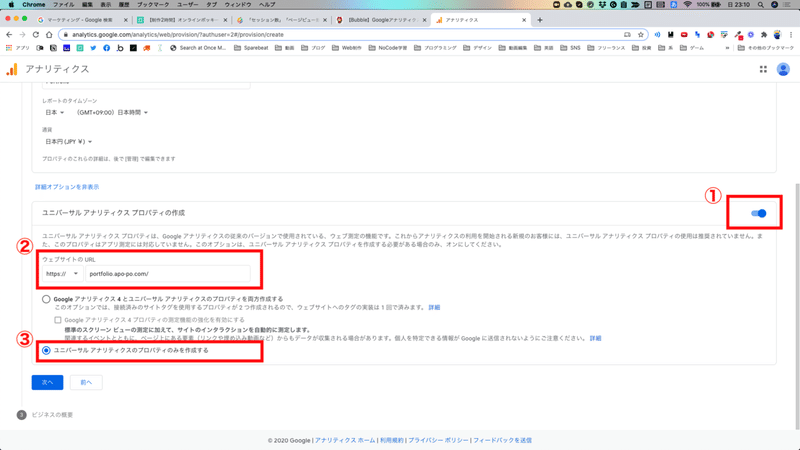
ビジネスの概要を設定し、「作成」です。
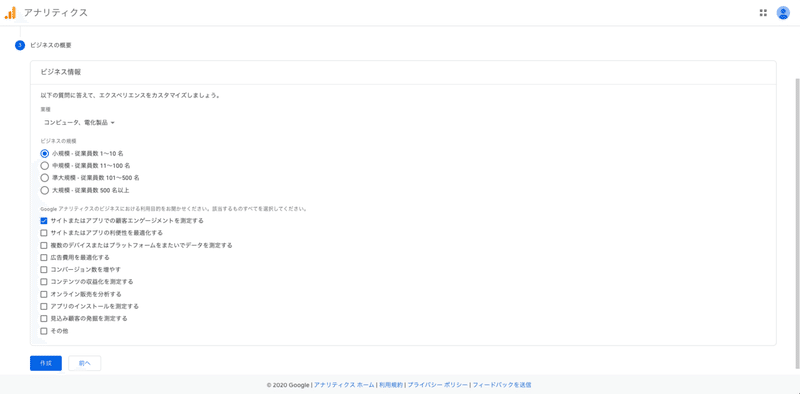
利用規約と各条項に同意します。
利用規約の国名は、日本にしておきます。
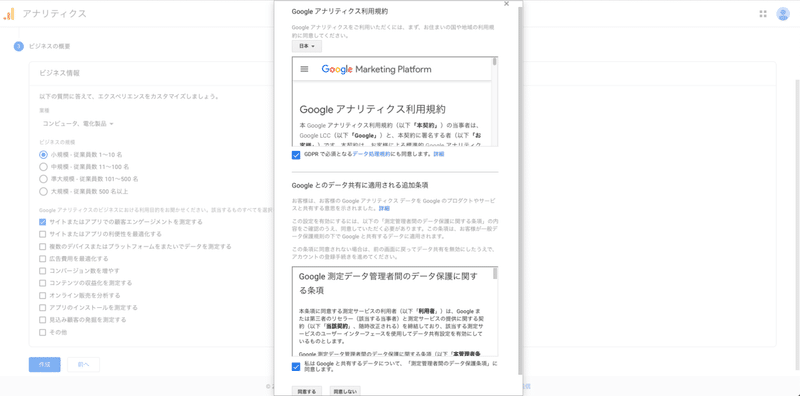
プロパティ > トラッキング情報 > トラッキングコード
ここにトラッキングIDとグローバルサイトタグが生成されているので、コピーしておきます。
これらをBubbleへ設定します。
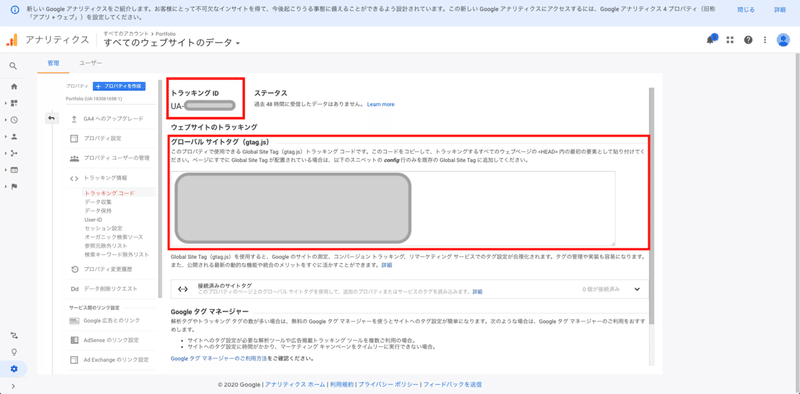
ちなみにAnalyticsトップページから↑ページへ行くには下記順所です。
左下「設定」> プロパティ > トラッキング情報 > トラッキングコード
Bubbleの設定
設定したいアプリ内で、「Google Analytics」プラグインを取得します。
「Tracking ID」に先程のトラッキングIDを貼り付けます。
「Tracking ID-dev.」は開発環境の設定です。空欄でも大丈夫です。
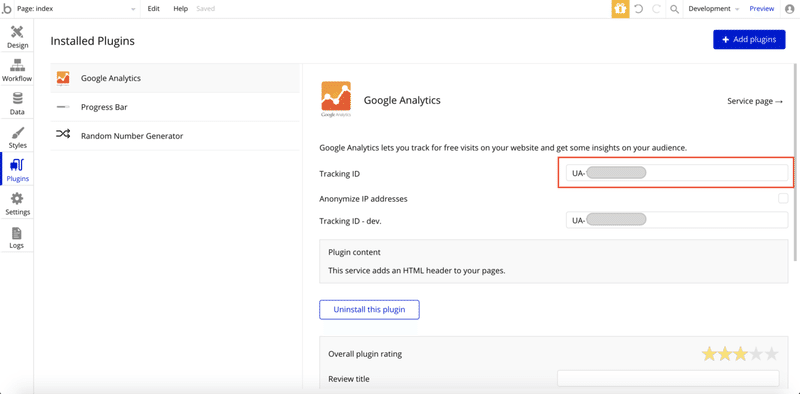
次に、解析したいページ全てに、グローバルサイトタグを埋め込みます。
ページのプロパティを開き、「Page HTML Header」にタグを貼り付けていきます。
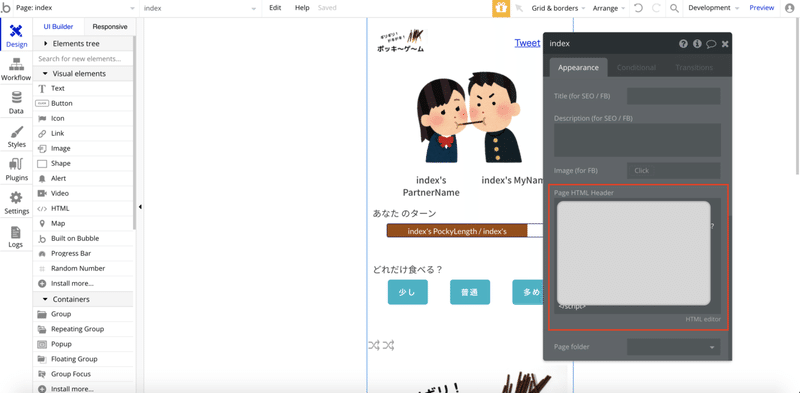
以上で設定は完了です。
あとでGoogle Analyticsを見に行って、数値が動いていればOKです。
トラッキングIDのページの「ステータス」にて、テストをしたりアクティブユーザー数を見ることでも確認できます。
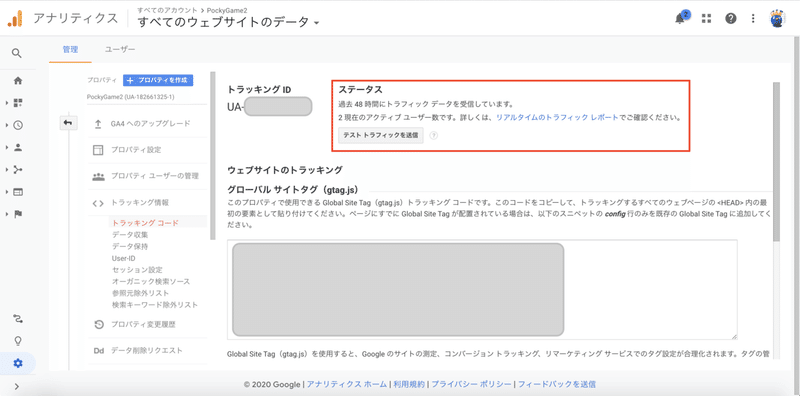
一度理解すれば、スムーズに設定できるようになるので
この記事を見ながら順番にやってみてください。
この記事が気に入ったらサポートをしてみませんか?
